Table of contents
現今與檔案管理相關的術語不勝枚舉,但檔案管理其實很輕鬆。
在本指南中,我們將解釋 Dropbox 如何幫助您備份和同步文件,以及為什麼值得使用這兩種解決方案。但首先,讓我們看看備份和同步之間的主要差異。
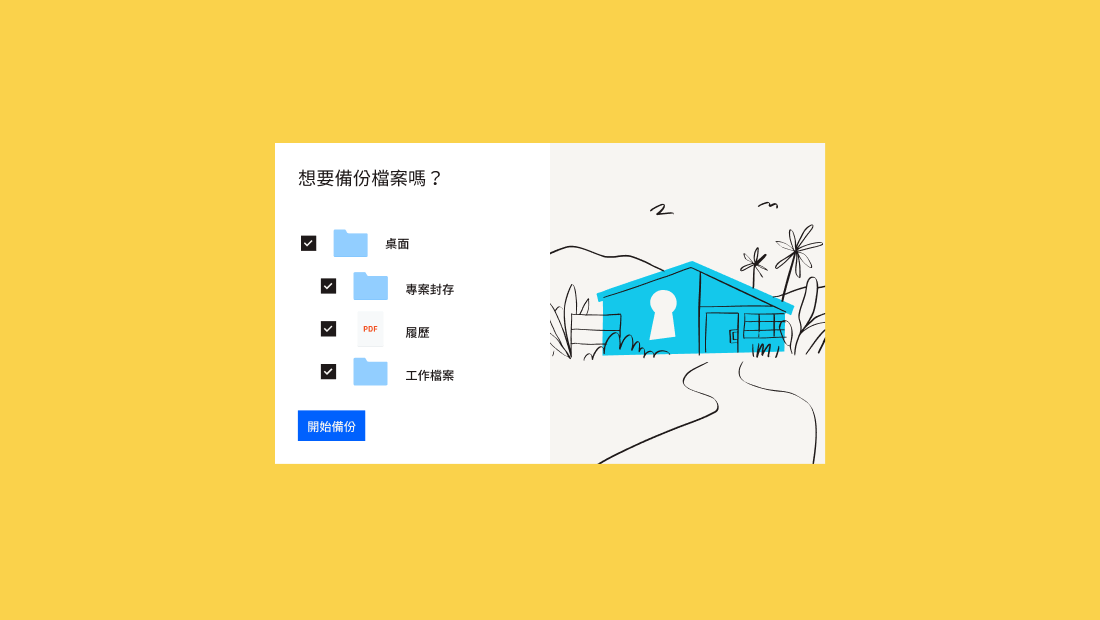
備份與同步的簡短摘要
Backup
將檔案和資料夾從一處裝置或位置複製到另一處來建立副本,以免原始檔案遺失或誤刪
同步
將檔案儲存在遠端儲存空間,這個儲存空間可透過多部裝置存取。檔案由系統同步處理,只要一有變更,所有相連裝置上的內容都會自動同步修改
何謂備份?
簡而言之,資料備份就是手動或自動將檔案和資料夾從一處複製到另一處的過程。複製的位置可以是外接硬碟等實體位置,也可以是雲端等遠端位置。
試想一下,您在一份文件上傾注嘔心瀝血之力,但好巧不巧突然停電了!這時只要有備份,您就不用擔心了,備份功能會為您儲存一份檔案副本在安全保存庫中。既然辛苦做好的成品安全無虞,發生突發狀況就無需驚慌。
對攝影師和影片剪輯師這類專業人士來說,備份是工作的必要流程。假設您在處理專案時不慎刪除重要檔案、硬碟故障或電腦死當,還有備份副本供您安心使用。
備份總共分成三大類:
1.完整備份
對所選的每個檔案和資料夾進行完整備份。
2.增量備份
僅儲存自上次備份以來更改過的檔案 — 但會在變更發生後立即儲存。
例如,您在週間處理專案時,增量備份可在您每次有新變更時擷取變更內容。
3.差異備份
保存自上次完整備份以來更改的所有檔案 - 但僅在運行下一次備份後。
例如,如果您在周一備份文件並在一周內進行更改,那麼一旦到了下一次差異備份的時間,您將只捕獲自上次完整備份以來的更改 - 它不會實時執行。
備份的好處
資料備份有很多好處,最大的好處在於備份能保障檔案和資料夾安全無虞,即使誤刪導致資料遺失或硬碟故障也不用擔心。
其他備份檔案的理由包括:
您是為檔案建立副本,而非替換檔案,因此即使誤刪或遺失備份檔案,原始副本仍然存在
檔案不會受到病毒、惡意程式或勒索軟體的攻擊
Dropbox Backup 等雲端備份服務讓您在需要時輕鬆恢復數據
雲端備份也能讓您在變更作業系統或設定新裝置後快速、輕鬆地重新上工
備份的缺點
根據備份的類型和方式,資料備份也會有幾項缺點。
備份相當耗時,尤其將檔案複製到外接硬碟時更是如此。這項方法有其不可取代之處,但您應該將之視為加強備份策略的一環,而非唯一僅有的解決方案。
資料備份也可能效率低下,尤其是使用實體媒體的備份。要查看和更改已備份的文件,您需要存取儲存設備,然後在進行更改後複製新版本。大多數人沒有時間做這些。
Dropbox Backup 可以讓您的生活更輕鬆,因為它提供了始終在線的備份解決方案 - 只需設定服務,即可在您進行更新時自動備份您的檔案。

同步是什麼意思?
Sync 是「同步」的縮寫,涉及將檔案儲存在可從多個裝置存取的遠端儲存庫中。當對文件或資料夾進行更改時,該資料將以相同的方式在您的裝置上更新。
想像一下,當您在筆記型電腦上建立簡報時,您的目光卻轉向了手機。瞧!您在筆記型電腦上所做的更改也會出現在您的手機上。同步就像一個值得信賴的助手,確保您的文件在所有裝置上都是最新的。
再舉一個例子,假設您正在使用個人筆記型電腦(Mac)工作,但需要存取儲存在工作筆記型電腦(Windows 裝置)上的內容。通常,您必須登入另一台筆記型電腦才能取得所需的文件。但是,當您在裝置之間同步資料時,所有內容都會儲存在雲端中,並可透過桌面應用程式或共用檔案存取。
資料同步主要有兩種:
1.雙向同步
資料在兩個或多個連接的應用程式或裝置之間同步,通常透過雲端服務。
例如,如果您用手機拍攝了一張照片,它就會出現在您的電腦上 - 在您的電腦上編輯照片,它也會在您的手機上更新。
2. 單向同步
資料只能在一個方向上同步,通常是在工具或特定位置內。這有時被稱為數據推送。
例如,如果您上傳文件,它會同步到您同事的設備 - 但如果您的同事更改了該文件,則這些更改不會自動同步,直到您進行資料推送。
同步的好處
同步功能可讓您隨時隨地輕鬆存取檔案和資料夾。由於電腦和行動裝置彼此互連,因此您可在筆電沒電時透過 iPhone 或 Android 繼續工作,反之亦然。
將資料同步至雲端,也能讓工作團隊的協作流程更精簡而流暢。工作團隊能同時處理相同的檔案,所編輯的內容也會自動更新至每個人的裝置,再也無須來回傳送數位檔案。
同步的缺點
資料同步最大的考量要點之一,在於沒有單一來源檔案。只要其中一個位置刪除檔案,其他所有相連裝置上的檔案也會同步刪除。
文件也存在被覆蓋的風險,因為在編輯文件時舊版本會被較新的更新所取代。對於某些雲端同步提供者來說,沒有辦法恢復這項工作。
不要為人為錯誤而煩惱。Dropbox 為您提供支持,讓您輕鬆恢復同步文件的舊版本,最長可達 30 天。時光倒流讓 Dropbox 成為簡單的解決方案。
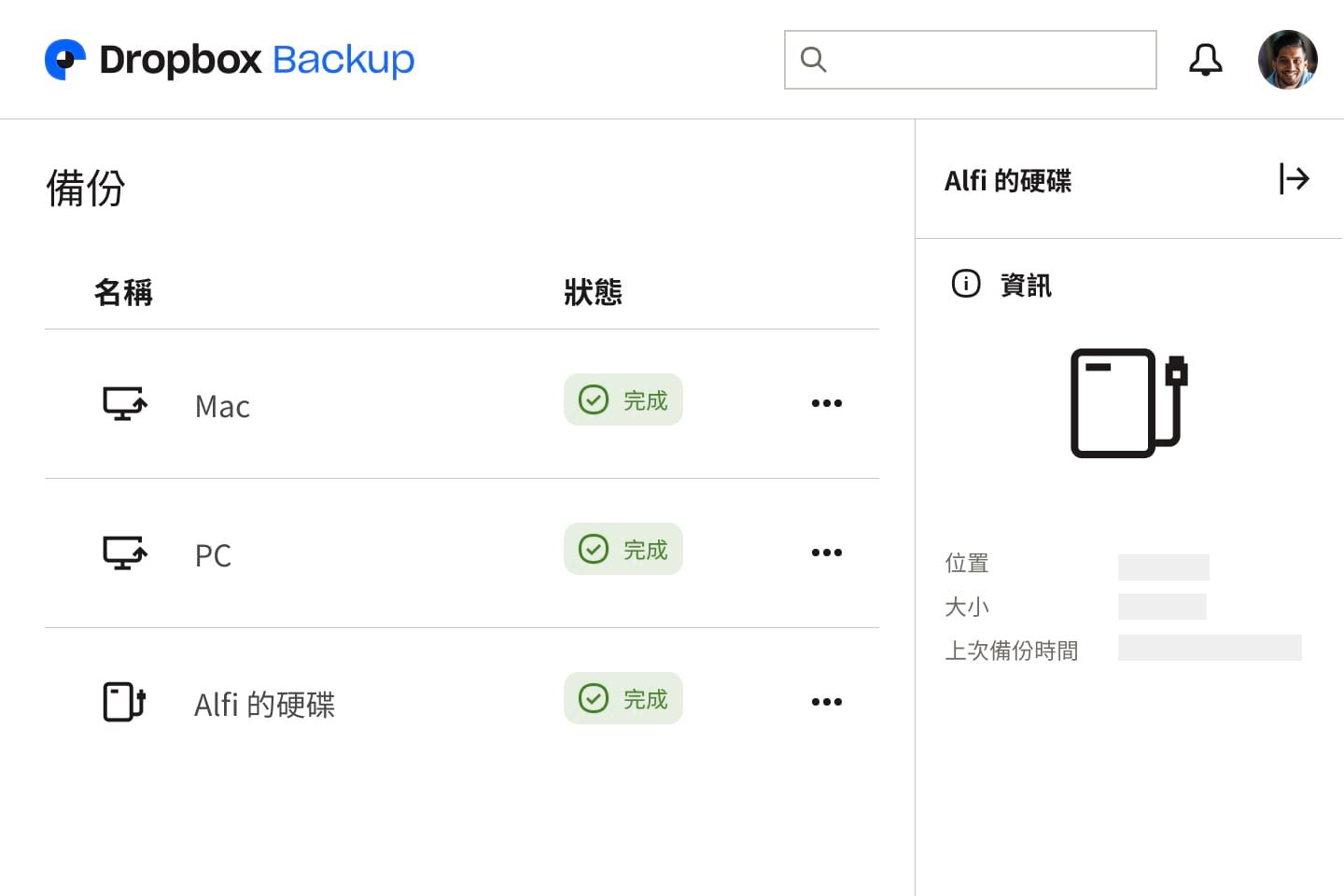
同時需要備份與同步的原因
資料備份和同步各有各的優勢,二者都能滿足類似的檔案存取需求,但在使用目的和檔案的保護層級上又略有不同。
因此,只要結合二者,您就能進一步提升工作效率和安全性。
Dropbox Backup 可協助您保護重要文件和資料夾的安全,並防止其遭受各種資料風險。您的文件將與 Dropbox 帳戶中的任何共享文件分開存儲,以防止它們被覆蓋。
對於您需要定期存取的文件和資料夾,將它們同步到雲端儲存可以實現即時協作以及跨不同裝置更順暢的工作流程。將檔案儲存在 Dropbox 中並在裝置之間同步有助於釋放裝置內部硬碟上的儲存空間。
但這還不是全部。使用 Dropbox 桌面應用程序,即使您遠離互聯網連接,文件和資料夾仍可存取。一旦您重新上線,Dropbox 將自動使用所有最新變更更新您同步的檔案和資料夾。
讓您的數位生活安心無憂
使用 Dropbox,您可以跨裝置和平台同步文件,然後從任何地方存取它們。所有 Dropbox 方案都包含備份功能,因此同步和備份檔案所需的一切都包含在單一訂閱中。
不要等到出現問題時才採取行動——Dropbox Backup 允許您自動備份裝置上的重要檔案並輕鬆還原它們。
只需點擊幾下即可備份多個設備,確保您的檔案安全無虞。您可以在自己專用的空間中隨時隨地訪問它們,從此告別覆蓋的煩惱。立即嘗試 Dropbox Backup,體驗萬無一失的備份的強大功能!


